Недавно разработчики мессенджера ICQ провели небольшой ребрендинг, а также обновили все версии своего проекта. В этой статье речь пойдет именно об ICQ New, поскольку это актуальная версия программного обеспечения и сайта. Учитывайте это при выполнении следующих инструкций.
Web-версия
Не всем удобно использовать программное обеспечение для компьютера или мобильное приложение ICQ, ведь можно просто открыть свою страницу в браузере и инициировать переписку. Поэтому хотелось бы начать именно с веб-версии, для которой существует два доступных метода добавления пользователей.
Способ 1: По номеру телефона
Стандартный вариант добавления учетной записи для начала разговора — использование номера телефона. Так вы не привязываетесь к нику пользователя, а также можете присвоить ему любое имя при добавлении. Соответственно, для реализации этого метода нужно знать сам номер телефона и выполнить такие действия:
- Оказавшись на главной странице ICQ, кликните по кнопке «Web версия», которая расположена справа вверху.
- Далее переместитесь в раздел «Контакты».
- Нажмите по кнопке с тремя точками, чтобы открыть список действий.
- В появившемся выпадающем меню вас интересует пункт «Добавить контакт».
- Введите имя, фамилию и номер телефона, который и привязан к целевой учетной записи. Затем остается только кликнуть «Добавить».
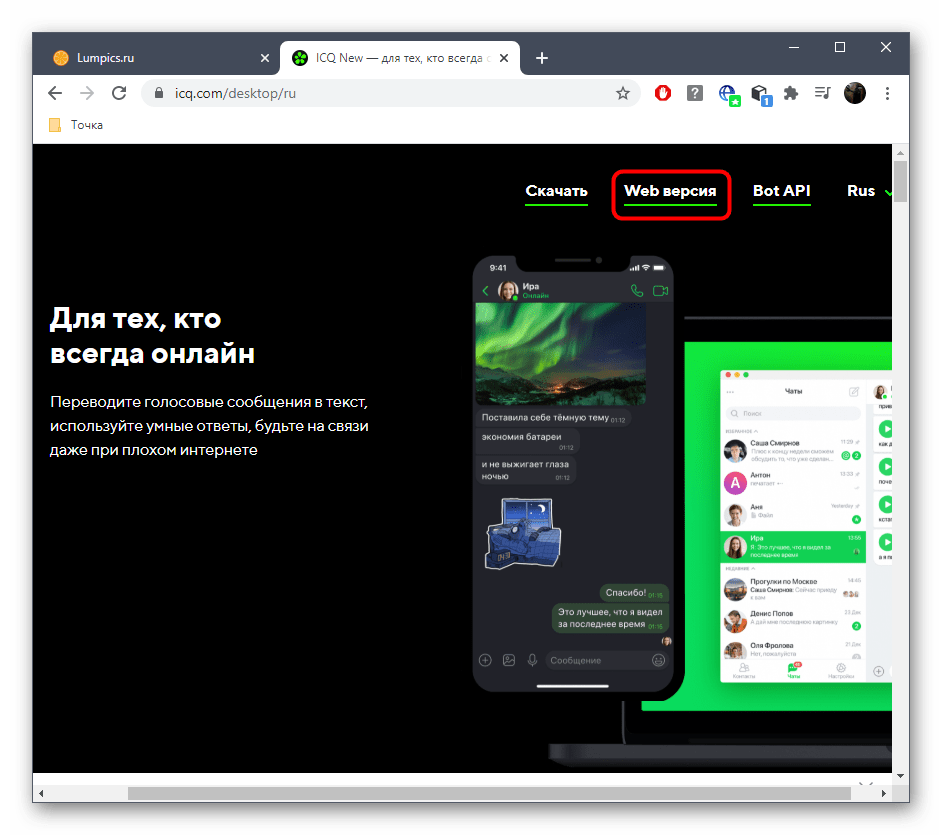
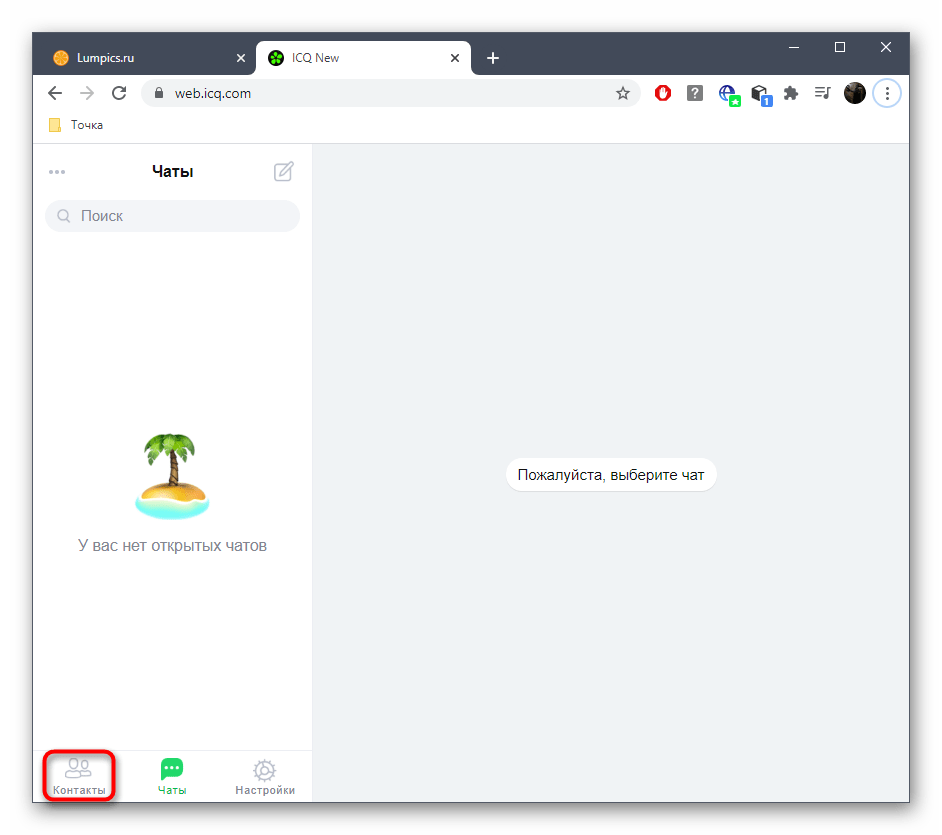
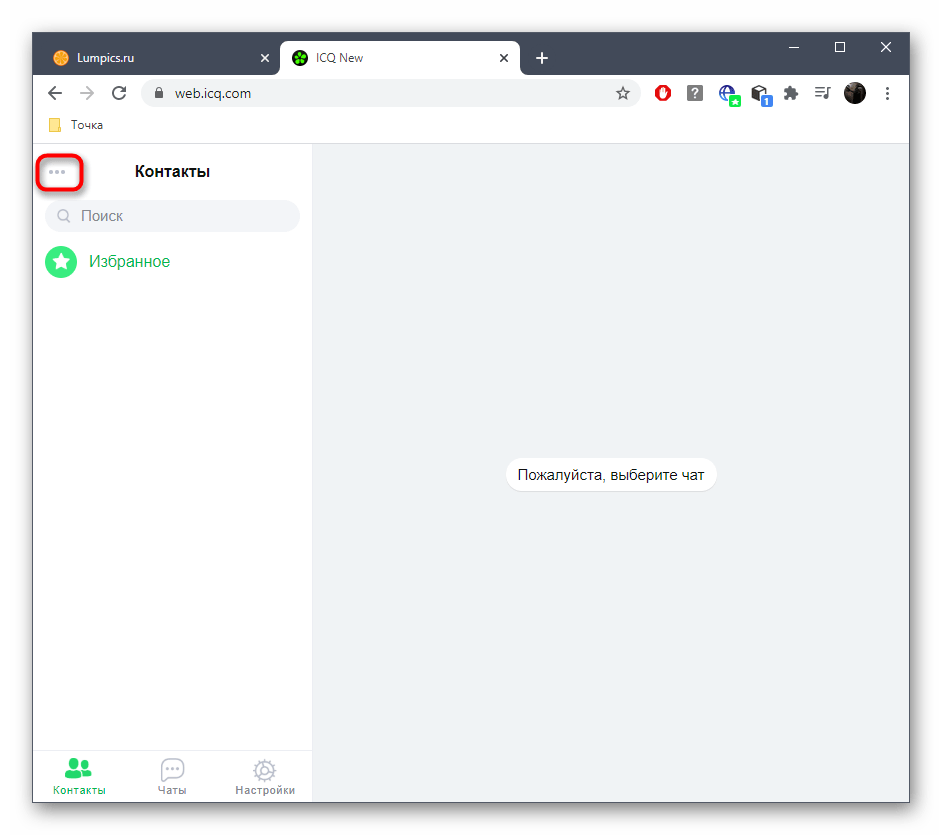
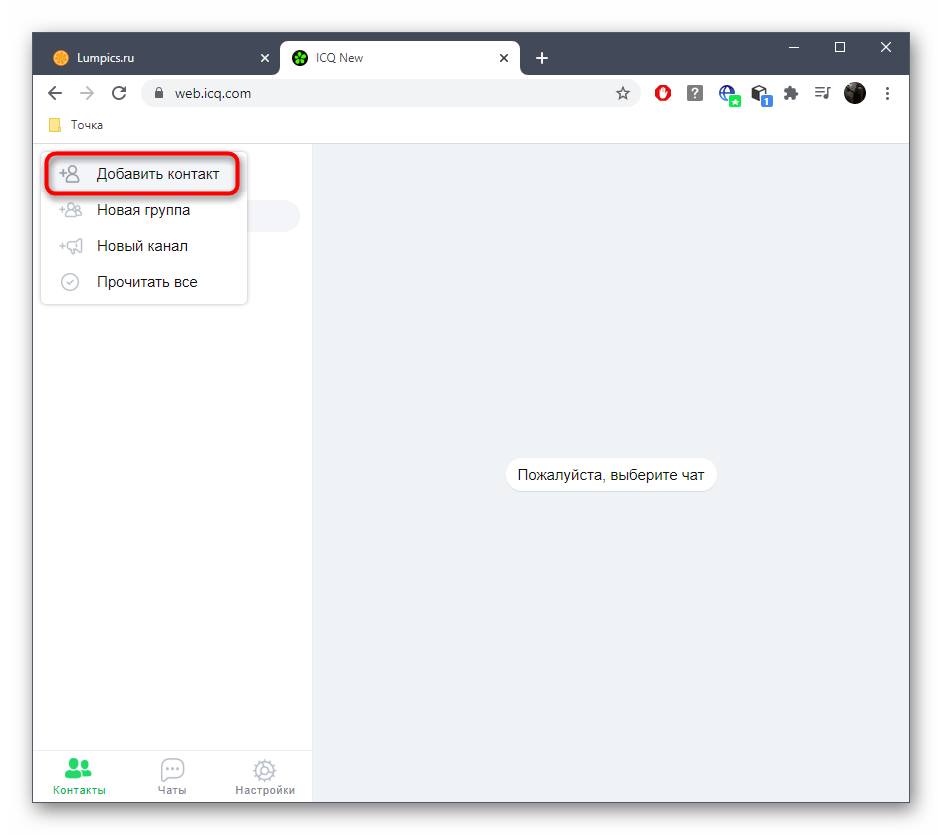
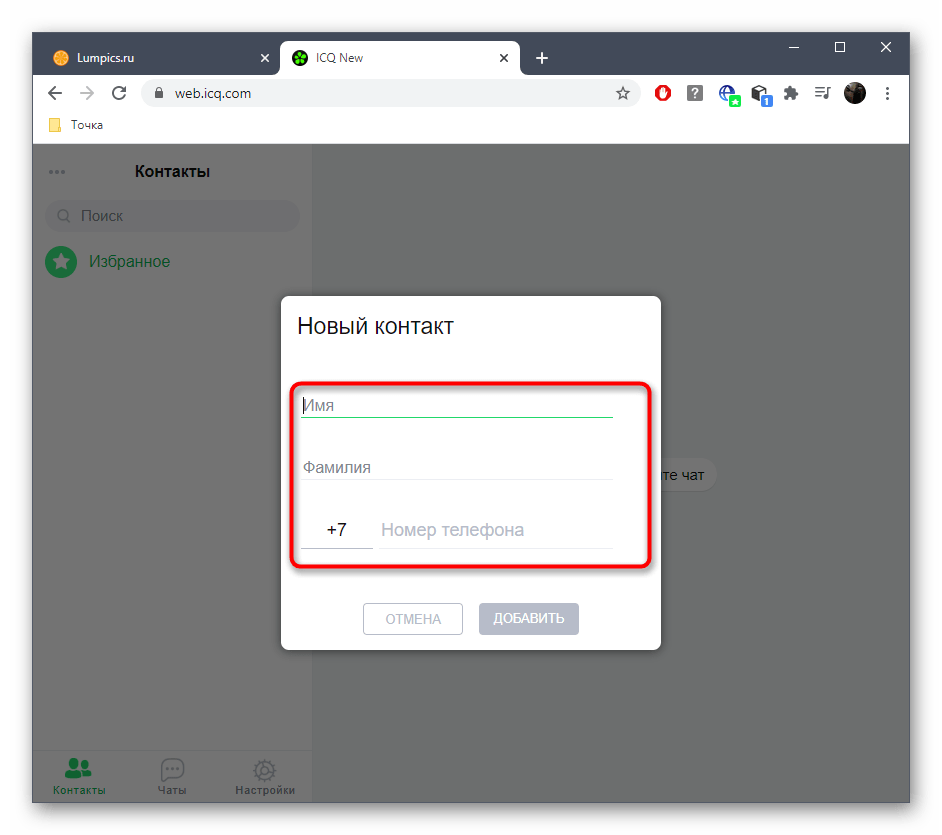
После успешного добавления контакта он будет отображаться не только в разделе «Контакты» — с ним также можно будет начать беседу через «Чаты», выбрав соответствующий пункт.
Способ 2: По никнейму
Второй вариант подойдет в тех ситуациях, когда номер телефона неизвестен, но есть информация о никнейме пользователя. Тогда принцип добавления его в контакты обретает немного другой алгоритм действий. В разделе «Контакты» воспользуйтесь строкой поиска, введя там полное имя пользователя. Ознакомьтесь с полученными результатами и выберите учетную запись, с которой хотите переписываться.
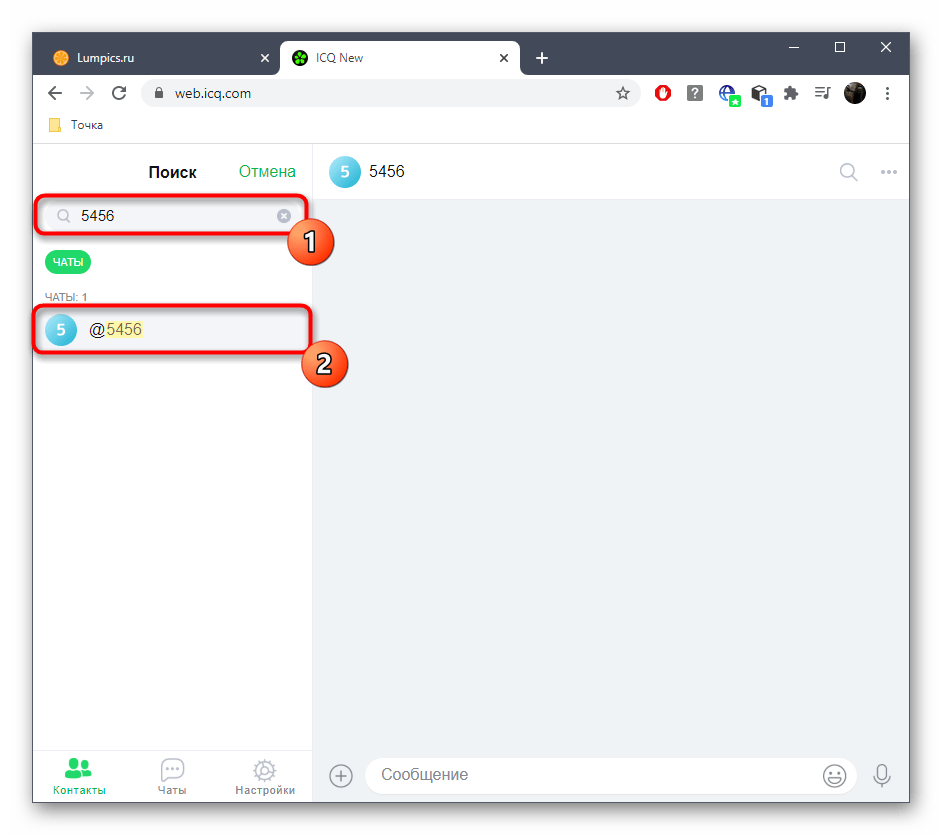
Как только этому человеку будет отправлено первое сообщение, он автоматически добавится в список контактов, а профиль сохранится в разделе «Чаты», чтобы вы могли в любой момент вернуться к беседе.
Программа для Windows
Активные пользователи ICQ чаще всего скачивают программу на свой компьютер для обмена сообщения с друзьями, родственниками и коллегами. У обладателей этого софта есть целых три возможных варианта того, как можно добавить пользователя в список контактов.
Способ 1: По номеру телефона
Выше мы уже говорили об этом способе, рассматривая веб-версию мессенджера. В этом случае принцип действий практически не меняется, однако расположение необходимых кнопок разное.
- Сначала откройте раздел «Контакты» и сверху нажмите по значку для добавления пользователя.
- В появившемся меню выберите пункт «Номер телефона».
- Заполните поля с именем и фамилией, введите номер телефона и нажмите «Добавить».
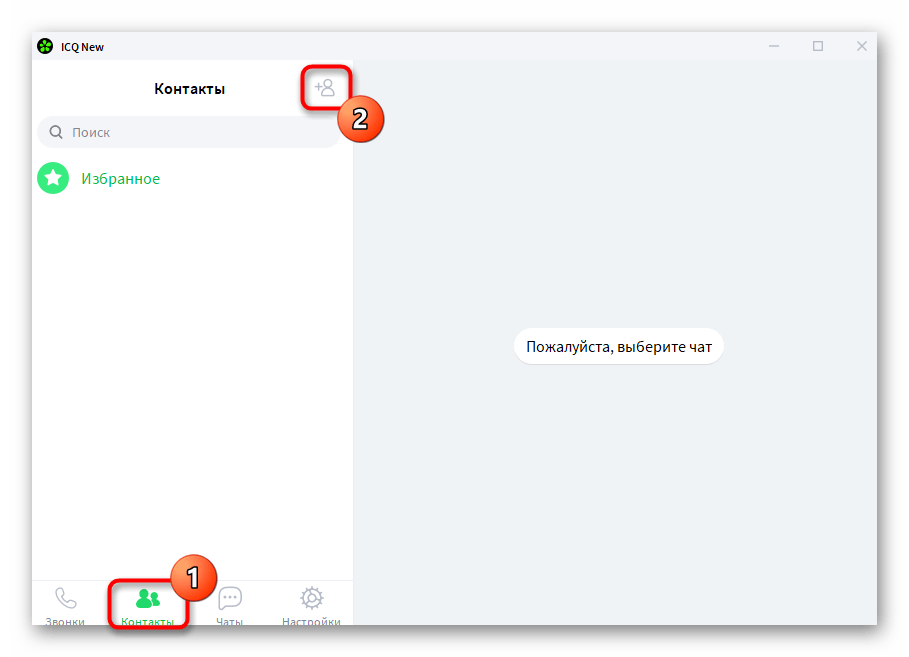
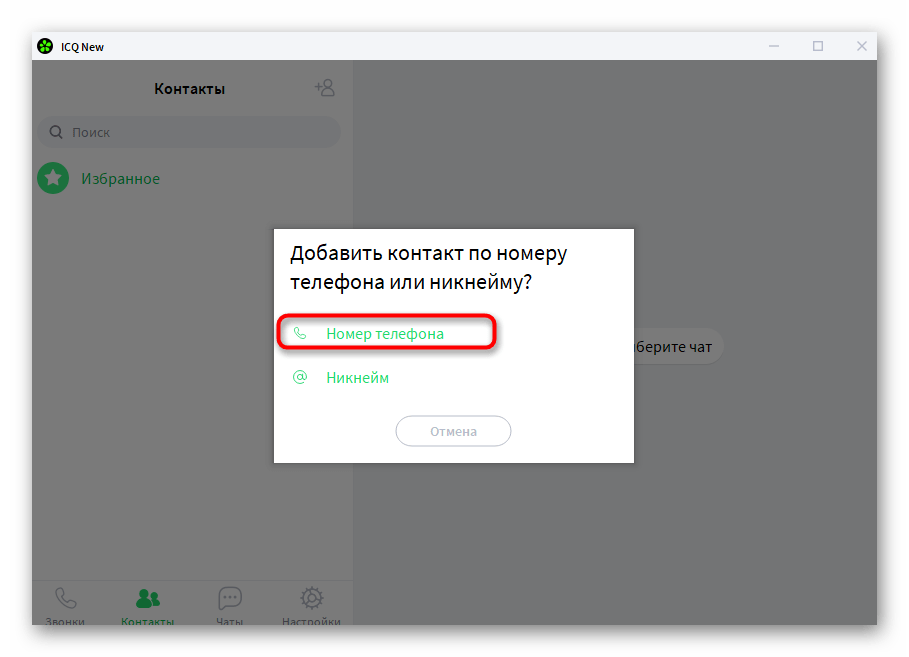
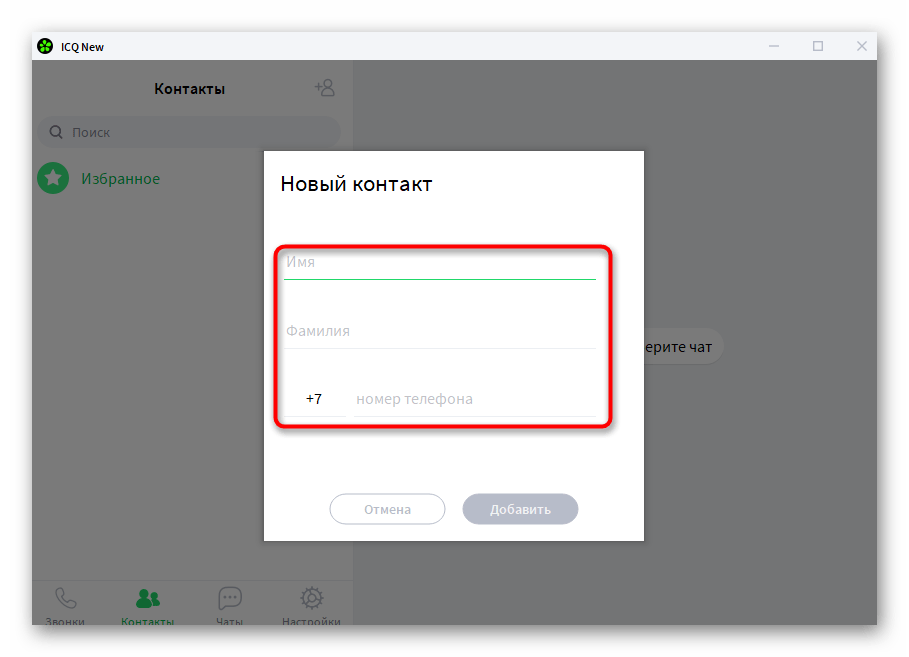
Способ 2: По никнейму
Если известен никнейм юзера, можно обойтись вообще без номера телефона, но перейти в «Контакты» все же понадобится, а далее остается выполнить следующее:
- После нажатия по кнопке добавления контакта выберите вариант «Никнейм».
- Отобразится строка поиска, где нужно ввести имя собеседника.
- Ознакомьтесь с отобразившимися под строкой результатами и щелкните по аватарке пользователя.
- Теперь вы можете начать с ним беседу, а его учетная запись будет отображаться в разделе «Контакты».
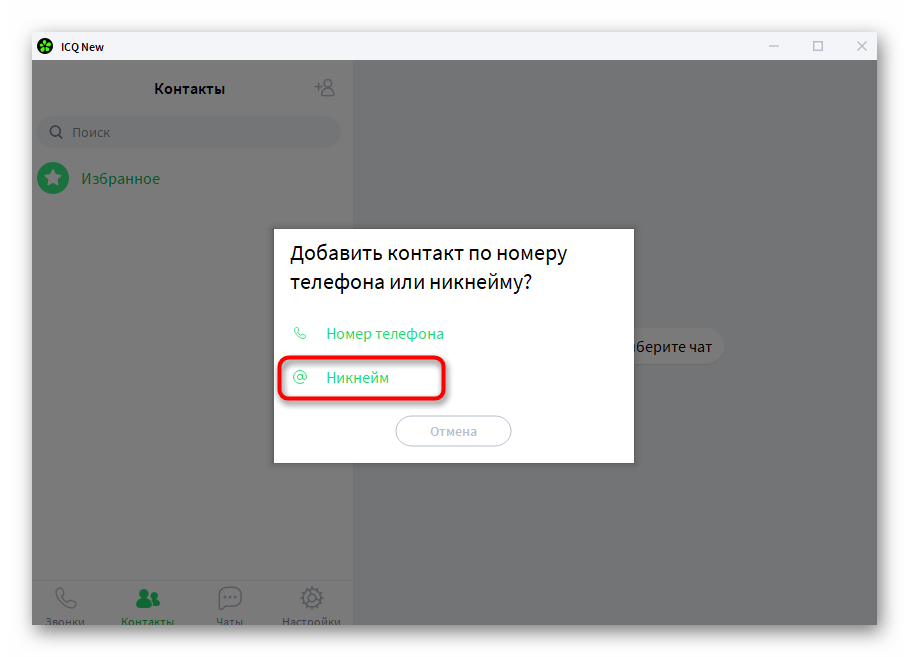
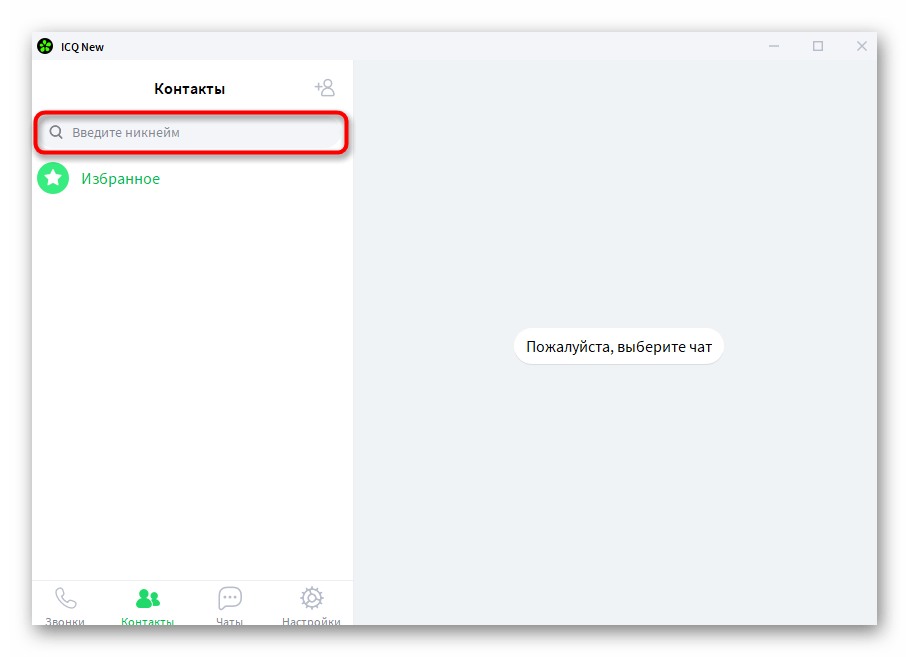
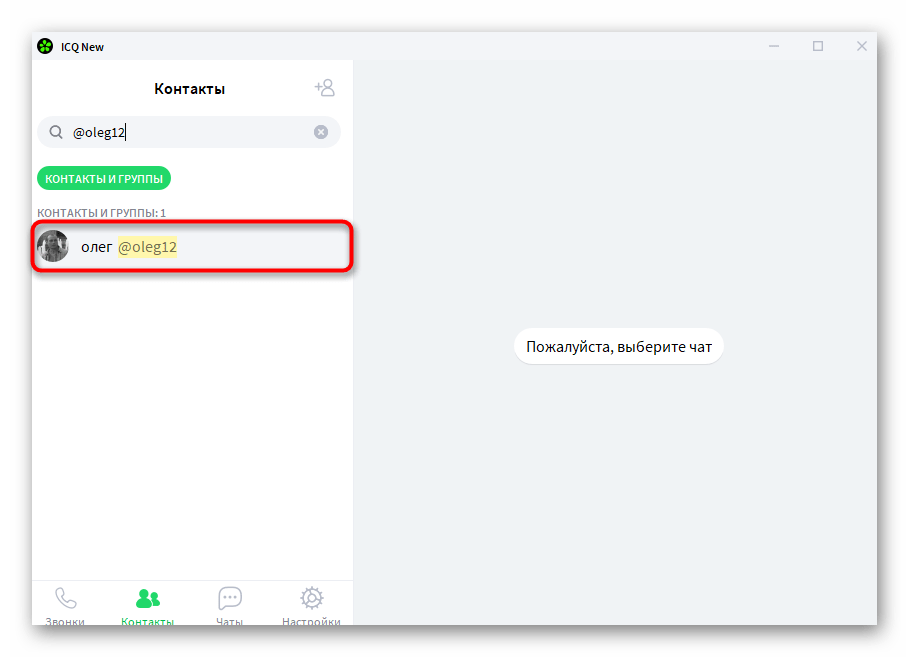
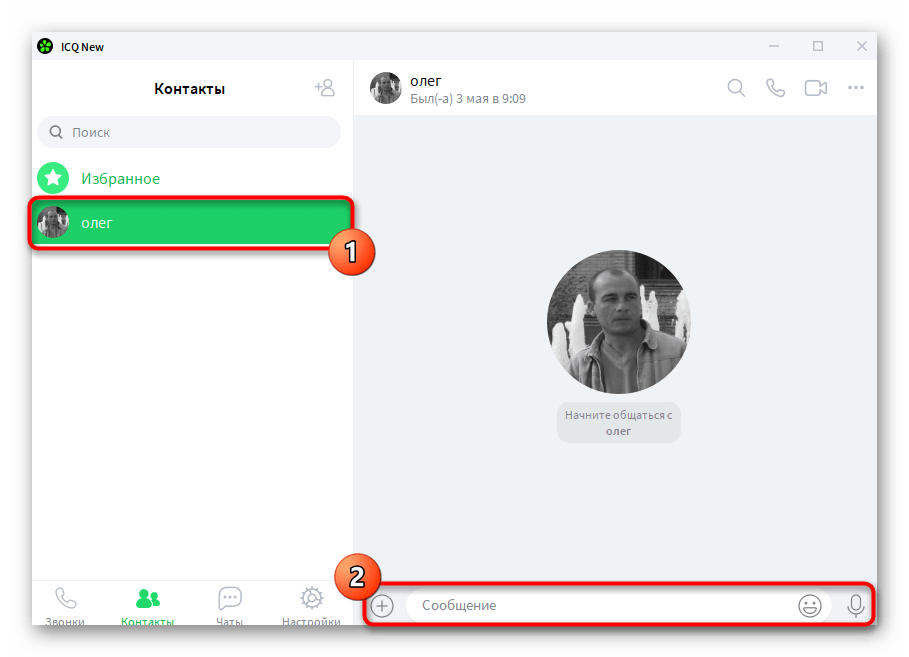
Способ 3: По пригласительной ссылке
У пользователей программы ICQ есть возможность скопировать ссылку на приглашение через раздел «Чаты». Ее остается отправить другу, которого вы хотите добавить. Как только он перейдет по данной ссылке, сразу сможет написать вам и добавить в контакты. Этот вариант подойдет тем пользователям, кто не знает никнейма пользователя и его номер телефона.
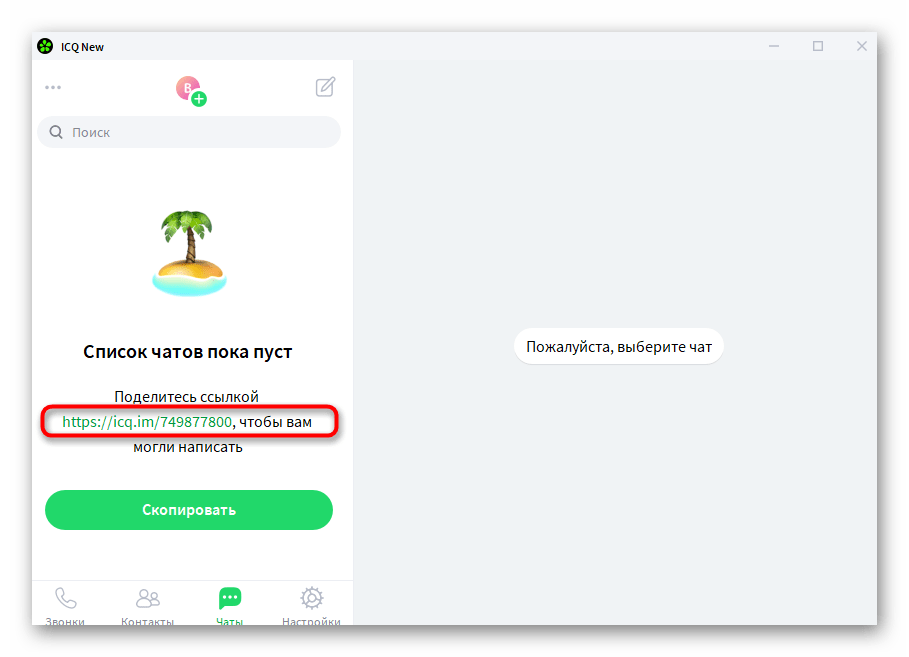
Мобильное приложение
ICQ пользуется популярностью и среди обладателей мобильных устройств, а разработчики сделали качественное приложение, оснащенное теми же функциями, которые есть в программе для компьютера и веб-версии. Однако контакты здесь добавляются немного другим образом.
Способ 1: Автоматическое сканирование
Во время первого запуска приложения на смартфоне или планшете появится уведомление о том, что список чатов пока пуст. Дополнительно там отобразится кнопка «Узнать», которая позволяет сканировать список контактов СИМ-карты, чтобы узнать, кто уже зарегистрирован в этом мессенджере. Нажмите по этой кнопке, чтобы начать сканирование.
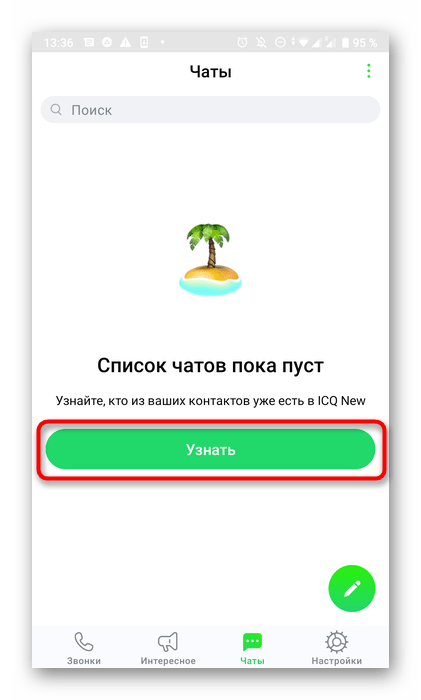
Разрешите приложению доступ к контактам и дожидайтесь окончания сканирования.
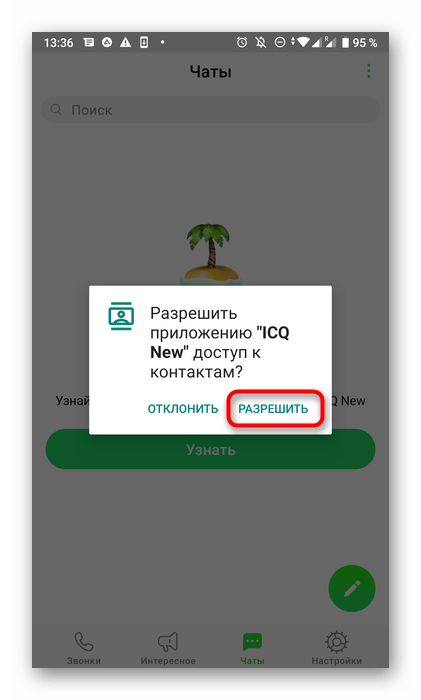
Остается только посмотреть, какие контакты были добавлены автоматически, а далее можно переходить к общению.
Способ 2: Ссылка для приглашения
Ссылка для отправки приглашения контактам появится только в том случае, если сканирование не дало никаких результатов. Вы можете ее скопировать, просто тапнув по ней, а затем разослать всем, с кем хотите начать общение в ICQ.
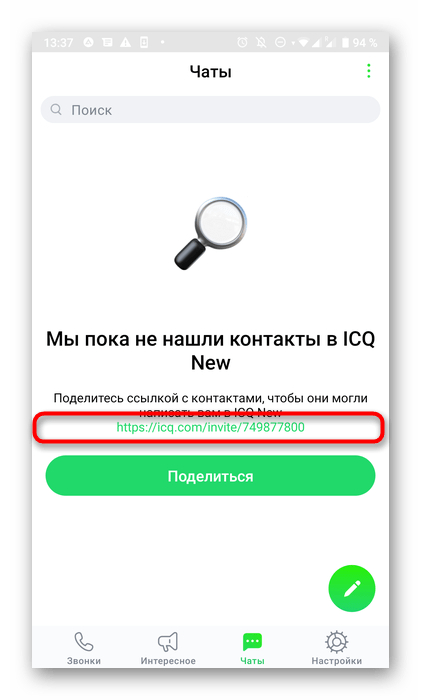
Способ 3: По номеру телефона
Для мобильного приложения присутствуют и стандартные методы добавления контактов, и этот подойдет тогда, когда известен номер телефона. От пользователя требуется произвести буквально несколько нажатий.
- В разделе «Чаты» нажмите по кнопке с тремя вертикальными точками, чтобы открыть выпадающее меню.
- Там тапните по первой же строчке «Добавить контакт».
- Выберите вариант «Добавить по номеру телефона».
- Откроется стандартная форма добавления контакта в Android, где вы должны заполнить необходимые поля и сохранить изменения.
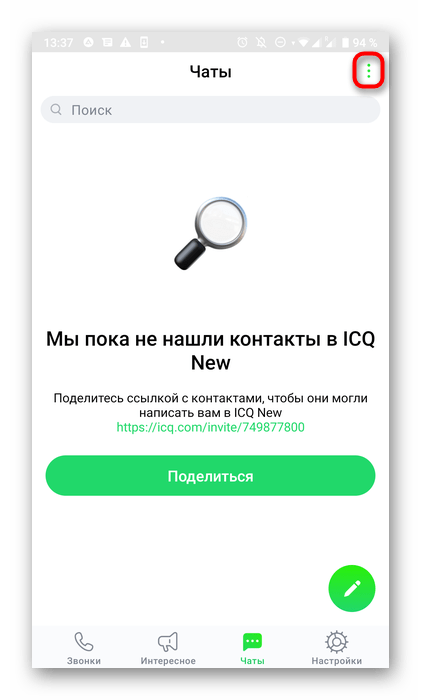
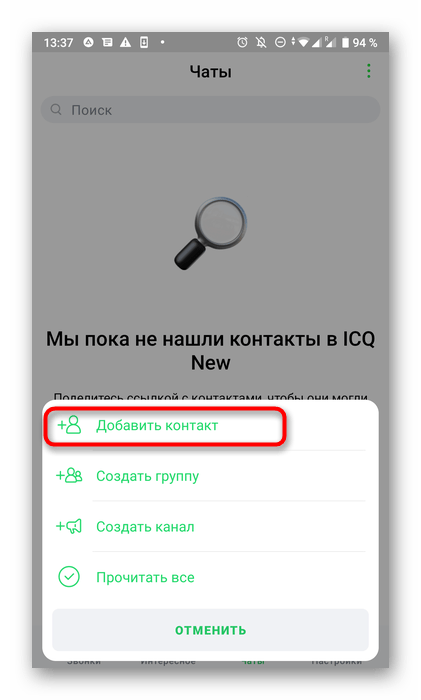
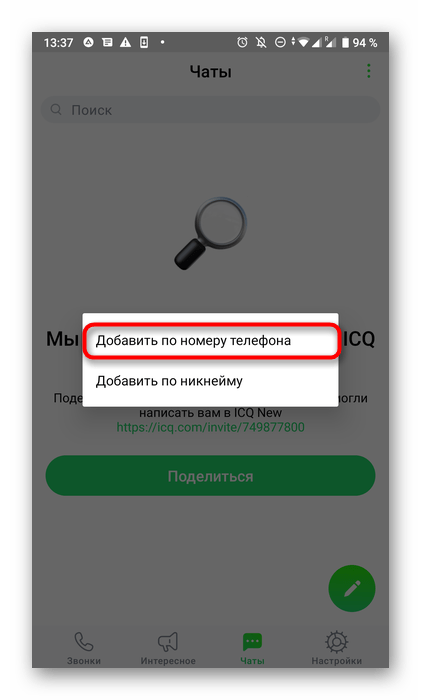
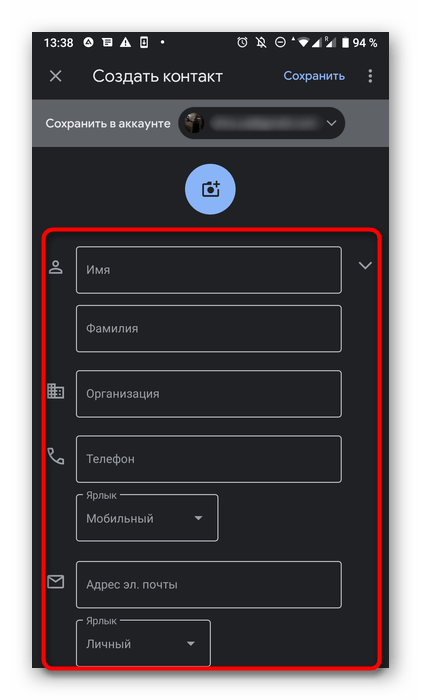
Способ 4: По никнейму
Если нужно добавить пользователя по его имени, выберите второй вариант в меню, о котором говорили выше. Далее остается только ввести имя учетной записи в соответствующем поле.
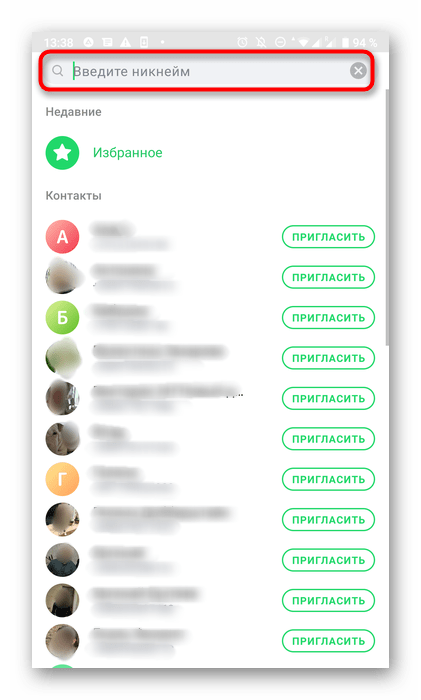
Ознакомьтесь с полученными результатами и переходите к взаимодействию с необходимым юзером.
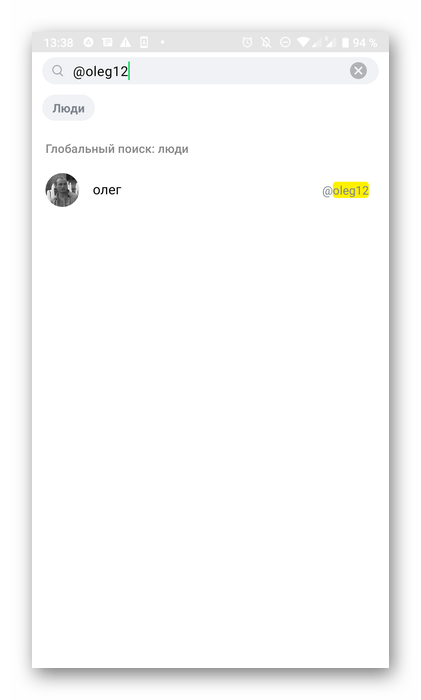
 Наш Telegram каналТолько полезная информация
Наш Telegram каналТолько полезная информация
 Узнаём пробег фотоаппарата Canon
Узнаём пробег фотоаппарата Canon
 Методы входа в Skype для бизнеса
Методы входа в Skype для бизнеса
 Регистрация в Skype для бизнеса
Регистрация в Skype для бизнеса
 Установка Skype для бизнеса
Установка Skype для бизнеса
 Изменение страны в Spotify
Изменение страны в Spotify
 Методы пропинговки IP-адреса через «Командную строку»
Методы пропинговки IP-адреса через «Командную строку»
 Что делать при получении уведомления «Тревога! Переназначение сектора»
Что делать при получении уведомления «Тревога! Переназначение сектора»
 Устранение ошибки «CMOS checksum error — Defaults Loaded» при загрузке ПК
Устранение ошибки «CMOS checksum error — Defaults Loaded» при загрузке ПК
 Установка пароля на Google Play Маркет
Установка пароля на Google Play Маркет
 Устранение ошибки с кодом DF-DFERH-01 в Google Play Маркете
Устранение ошибки с кодом DF-DFERH-01 в Google Play Маркете
 Как перенести фотографии с iPhone на компьютер
Как перенести фотографии с iPhone на компьютер
 Как синхронизировать iPhone с iTunes
Как синхронизировать iPhone с iTunes
 Плагины для Sony Vegas
Плагины для Sony Vegas
 Основные причины и решение проблемы, когда iTunes не видит iPad
Основные причины и решение проблемы, когда iTunes не видит iPad
 Как восстановить iPhone, iPad или iPod через iTunes
Как восстановить iPhone, iPad или iPod через iTunes
 Извлечение файлов из архива через WinRAR
Извлечение файлов из архива через WinRAR
 Программы-аналоги iTunes
Программы-аналоги iTunes
 Полное удаление BlueStacks в Windows
Полное удаление BlueStacks в Windows
 Обновление программы Skype
Обновление программы Skype
 Как развернуть видео в KMPlayer
Как развернуть видео в KMPlayer lumpics.ru
lumpics.ru




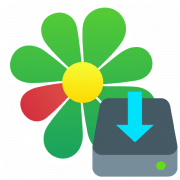



Здравствуйте
Новый mio c537 не включается
Питание по шнура идёт,дальше не знаю
Карта памяти на 64гб вставлена
Здравствуйте, Виктор. Вы видели тему статьи, под которой оставили данный комментарий? К сожалению, мы не специализируемся на видеорегистраторах, поэтому и подсказать, как решить проблему, мы не можем. Единственный вариант — обращайтесь в магазин, где осуществляли приобретение, раз это устройство новое.
Эмм, я немного не понял (или читал невнимательно), а по старому доброму номеру icq, существующему (или существовавшему) с начала века еще — можно добавлять/(ся). Как его прописать себе в контакты? Я так понимаю — кого-то искать по ссылке — это оно и должно быть, то, что после слеша — это и есть номер аси? Но как свой приписать, у меня же номер телефона и номер аси не были привязаны никогда…
Можно ли добавит 1к контакт